
发布时间:2022-08-30 来源:win7旗舰版 浏览量:
相信很多的用户都听说过,勒索病毒事件吧?攻击者利用Windows系统默认开放的445端口在高校校园网内进行传播,攻击者不需要用户进行任何操作即可进行感染。感染后设备上的所有文件都将会被加密,那么电脑如何关闭445端口呢?下面,小编就来跟大家准备关闭445端口的操作方法了。
系统有些端口是我们平时用不到,但是又存在危险的端口,例如139、135、445等端口,windows默认是开着的,如果不关闭就有可能“躺枪”,那么如何关闭445端口,一般的用户都对这些接触不多,下面,小编就来跟大家分享关闭445端口的方法了。
电脑如何关闭445端口
点击开始图标,选择“设置”
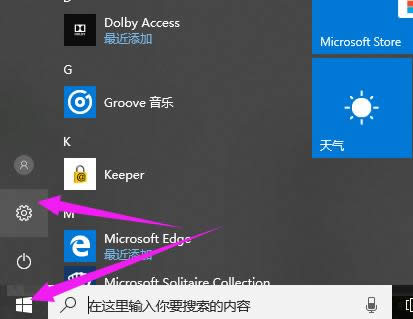
关闭端口图解详情-1
点击“更新和安全”
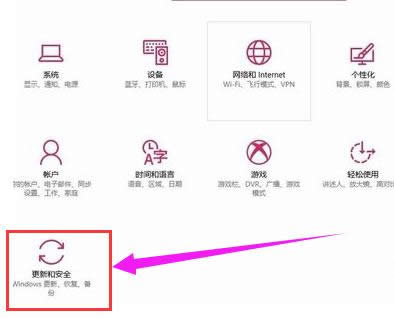
445端口图解详情-2
点击“Windows防火墙”
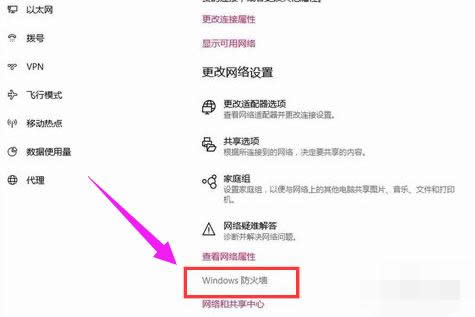
关闭445图解详情-3
点击左侧“高级设置”
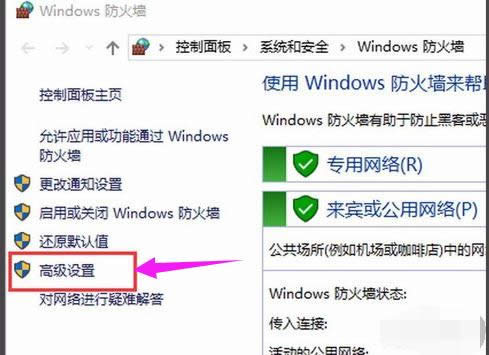
445图解详情-4
点击“入站规则”
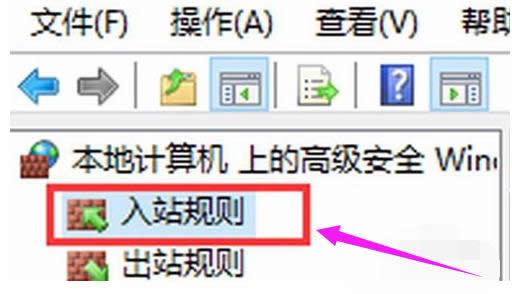
关闭端口图解详情-5
点击“新建规则”
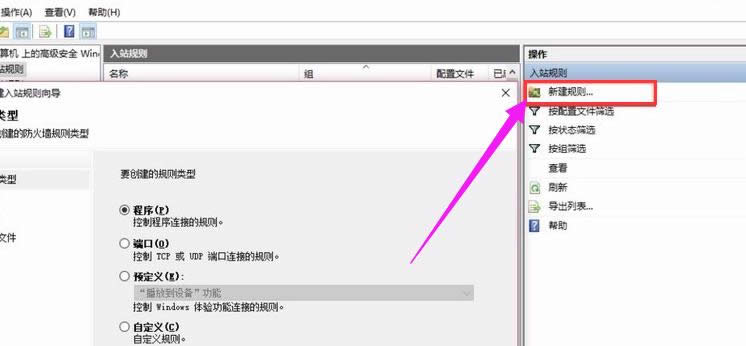
445端口图解详情-6
选择“端口(o)”,点击:下一步
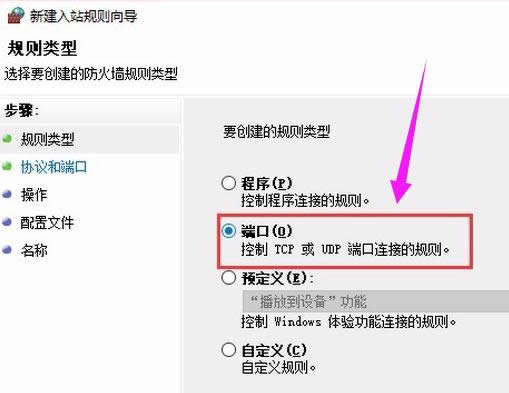
445图解详情-7
选择“特定本地端口”,输入135,137,138,139,445,中间用逗号隔开, 特别注意这里的 逗号 一定是英文的逗号
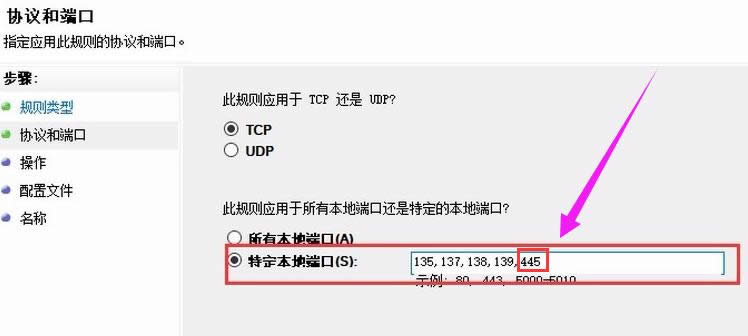
445图解详情-8
选择“阻止连接”
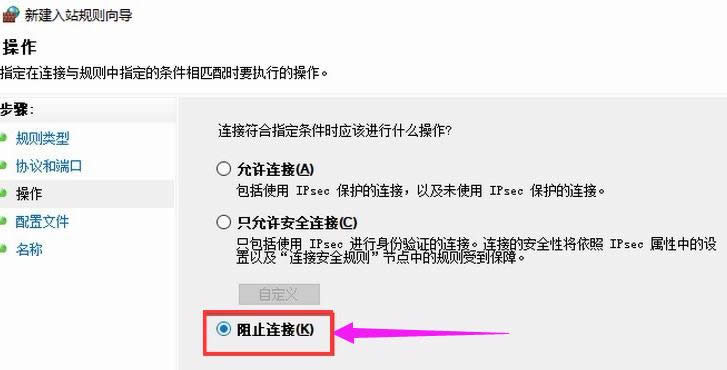
445图解详情-9
点击“下一步”
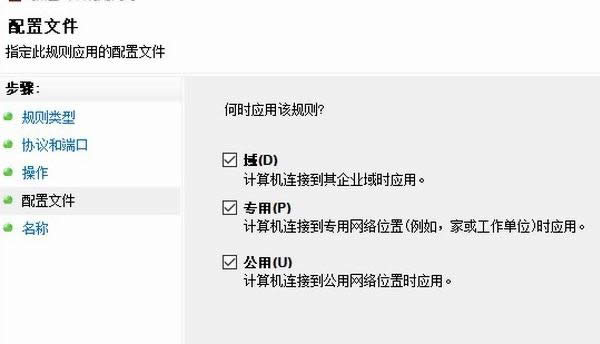
关闭445图解详情-10
关闭135,137,138,139,445端口”,点击:完成
(可以在这里添加一些描述 相当于备注)
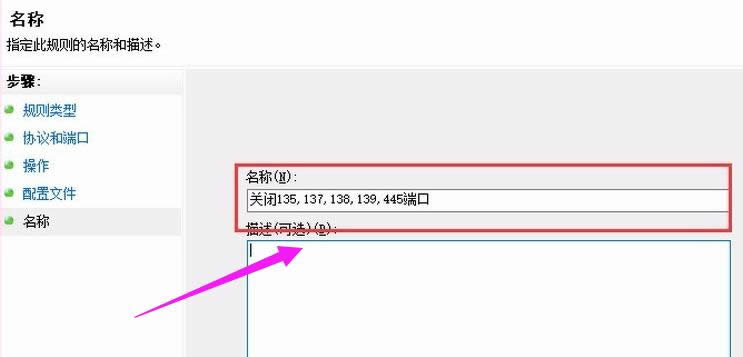
关闭445图解详情-11
双击关闭端口,查看端口设置
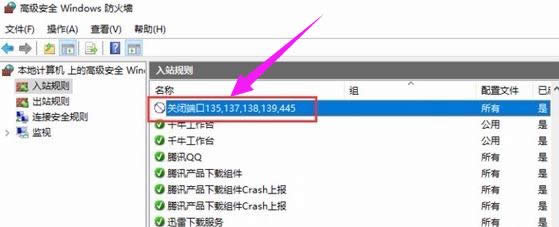
445端口图解详情-12
点击下面“阻止连接”
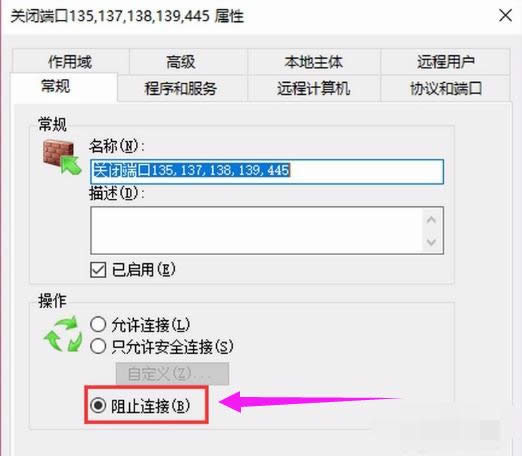
445端口图解详情-13
点击“协议和端口”,可以看到阻止连接的本地端口是之前设置的135,137,138,139,445,说明网络端口135,137,138,139,445已经阻止连接
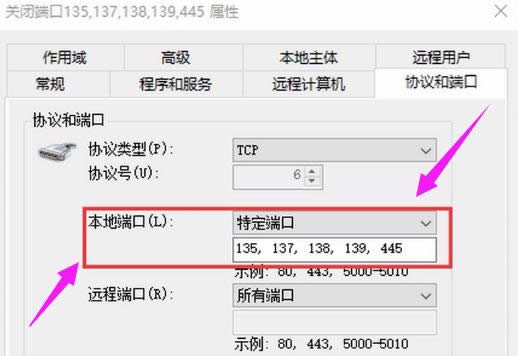
445端口图解详情-14
以上就是关闭445端口的操作方法了。
如今电脑也逐渐成为了大家日常生活中最常使用的工具之一。相信大家平常使用时肯定会遇到这样或那样的问题
脑补一下,这不一个画面:我们在使用电脑的过程中,在开机的时候出现黑屏现象,而我们只能摆动鼠标箭头,
显卡是电脑重要配置之一,直接影响到电脑的运作,占据十分的重要地位。用户购买的最新的电脑不仅拥有集成
电脑中文件被删除到回收站后再从回收站中清理掉就表示该文件被永久删除了,一般情况下我们是无法找到的和
本站发布的ghost系统仅为个人学习测试使用,请在下载后24小时内删除,不得用于任何商业用途,否则后果自负,请支持购买微软正版软件!
如侵犯到您的权益,请及时通知我们,我们会及时处理。Copyright @ 2018 斗俩下载站(http://www.doulia.cn) 版权所有 xml地图 邮箱: